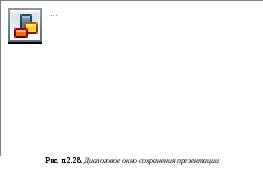Használata animációs hatások
Alkalmazni animációs hatások a bemutató, a parancs futtatásához FormatOformlenie csúszda. A Feladatok ablaktáblában kattintson Diatervezés a linkre hatások animáció. majd az ablaktábla megjeleníti a hatások (ábra. p.2.22). Jelölje be a kívánt hatást.
Ezzel szemben a design sablon és a színséma, az alapértelmezett animációs hatás nem érvényesül az egész bemutatót, de csak a kijelölt diákra. Alkalmazza a kiválasztott hatást minden diák előadást Slide tervezési feladat, kattintson az Alkalmazás minden diára.
Animációs hatásokat lehet alkalmazni a különböző tárgyakat elhelyezkedik csúszda, például a címet csúszda, felsorolások, képek vagy szövegmezők. Amikor létrehozza animációs hatások több objektum az ugyanazon a lemezen is megadhatja a sorrendben azok végrehajtását.
Beállítás animációs hatások fut a Beállítások lapra, animáció munkaablakban (ábra. P.2.23). Beállítás abból áll, hogy hatások változása különböző tulajdonságok, ideértve a sebességet bizonyos műveleteket, a megrendelés hatások stb
Alkalmazására hatások semmilyen tárgyat (a szöveg blokk vagy rajz) meg kell emelni.
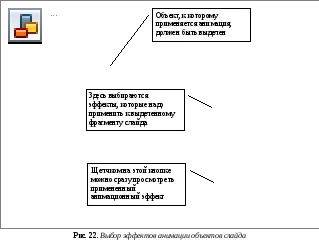
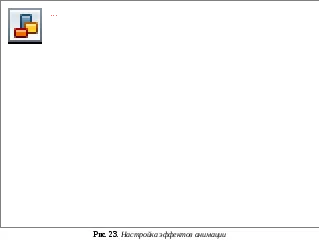
formázott szöveget
Meg lehet változtatni a tervezés, ha az összes szöveget a szövegmezőbe. Ehhez jelölje ki a szöveget mezőt úgy, hogy a mező markerek megjelennek, de a kurzor a területen nem villog.
Meg lehet változtatni a design egyedi darabjai a szövegmezőbe szöveget. Ehhez jelölje ki a szöveget, hogy a töredékeket (ábra. P.2.24).
Ahhoz, hogy használni szövegformázási elemei a Formázás eszköztár. valamint egy menüparancs formátum és a megfelelő dialógus (ábra p.2.25 -. p.2.27 ábra.).
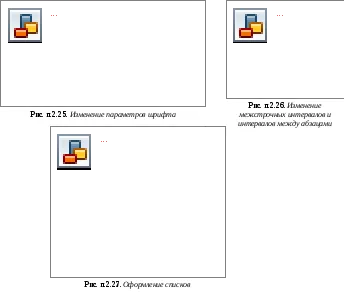
A prezentáció elmentése
Az előadás fájlként menti. Vannak különböző megközelítések bemutatása megőrzése céljától függően, amelyre a karbantartás befejezése.
1. mentése, mint egy hulladék anyagot a további fejlesztése és módosítása. Ebben az esetben a bemutató menti teljes egészében egy kiterjesztésű fájl .ppt. Ehhez válassza ki a menü parancs FaylSohranit tetszik; A Sohraneniedokumenta párbeszédablak (. ábra p.2.28) válassza ki a mappát, ahol a bemutató kerül mentésre; A fájl neve mezőben adja meg a nevét, a prezentáció, és a Mentés típusként válassza bemutatása, illetve a szükséges verzióját MS PowerPoint.
3. A prezentáció elmentése HTML formátumú forgalmazás over Internet hálózatokon. Mert etogovypolnyayutsya csapat menyuFaylSohranit kakWeb oldal vagy ablak mentése a dokumentumot a File Type választjuk optsiyaVeb oldalon (kivéve a formátum * .htm).
4. Mentse a bemutatót egy sablon, ami jön létre más előadások. Mert ez az opció bemutatása Template (* .pot menteni a formátum) kerül kiválasztásra a File Type.